Sur cette infection
Flash Player Pro est une fausse version de largement utilisé Adobe Flash Player et considéré comme un programme potentiellement indésirable (PUP). Si vous êtes un fervent utilisateur de l’Internet, vous sera un ont rencontré ces pop-ups « Vous devez mettre à jour votre Flash Player », mais j’espère que vous ne tombez pas pour elle. Étant donné que le Flash d’Adobe légitime est tellement répandu, les utilisateurs avec une intention malveillante tirer parti de cela.
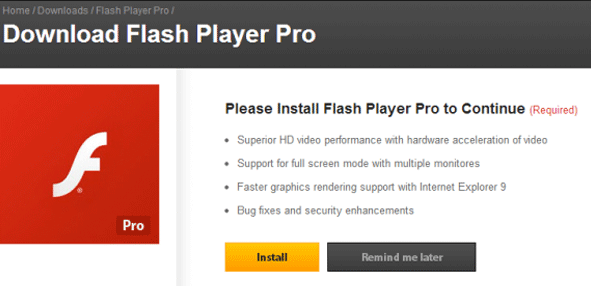
Les pop-ups incitant les utilisateurs à installer ce qui précède mentionné fausse version peut apparaître lorsque vous essayez de diffuser des vidéos, jouer à des jeux ou télécharger quelque chose, c’est pourquoi tant de gens pour l’automne. Quand il vous bloque de diffusion de votre émission préférée, il semble légitime si vous appuyez sur le bouton « Télécharger » et installez la version fausse. Vous remarquerez alors qu’il peut ajouter toutes sortes de plug-ins discutable et vous rediriger vers des sites de publicité. Supprimer Flash Player Pro virus.
Comment ce genre de menaces se propagent-ils ?
Vous pouvez être encouragés à installer ce PUP lors de la visite des sites Web douteux ou par adware. Dans ce dernier cas, si vous avez un programme publicitaire installé, il pourrait être vous rediriger vers des sites Web qui favorisent ce chiot. Vous pourriez penser que rien de lui et l’installer. Vous rencontrerez également ces fenêtres pop-up lorsque vous visitez illégal en streaming ou les pages de jeux en ligne. Ils pop-up et vous empêcher de regarder votre émission ou votre jeu sauf si vous installez la mise à jour Adobe faux, qui vous ferait penser que c’est le vrai Flash Player. Si votre Adobe Flash Player doit mettre à jour, vous serez informé de cela par d’autres moyens ou il peut le faire automatiquement. Et si vous mettez à jour manuellement, assurez-vous que vous le faites via le site Web d’Adobe légitime, qui est adobe.com, sinon vous finirez par avoir à désinstaller Flash Player Pro virus ou similaire à nouveau.
Que fait-elle ?
Une fois que vous installez la mise à jour faux, vous commencerez remarquer modules bizarres qui apparaît dans votre barre d’outils du navigateur. Ils pourraient être figurant sur tous les navigateurs populaires, y compris Internet Explorer, Google Chrome et Firefox de Mozilla. Votre navigation sera également constamment interrompu à cause des redirections et publicités agaçantes. Vous pouvez essayer de traiter avec eux dans un premier temps, mais finalement votre patience se déroulera mince. Vous devez supprimer Flash Player Pro virus. Le chiot va vous rediriger vers des sites Web publicité et suggère de vous installer des plug-ins encore plus inutile, donc si vous vous retrouvez sur un site bizarre avec un pop-up, ce qui suggère un programme, quitter le site immédiatement. Jamais de télécharger quoi que ce soit pour le sources douteuses, comme des pop-ups ou de redirections. Ne confiance légitimes sites/magasins. Dans le cas contraire vous pourriez mettre votre ordinateur en danger. Assurez-vous que vous supprimez Flash Player Pro virus.
suppression de Flash Player Pro virus
Suppression des Flash Player Pro virus manuelle est possible, mais vous devrez trouver vous-même. Si vous rencontrez des problèmes, la localisation, obtenir le logiciel anti-spyware et l’ai désinstaller Flash Player Pro virus pour vous. Il n’importe vraiment pas quelle méthode que vous utilisez, aussi longtemps que vous supprimez Flash Player Pro virus entièrement.
Offers
Télécharger outil de suppressionto scan for Flash Player Pro virusUse our recommended removal tool to scan for Flash Player Pro virus. Trial version of provides detection of computer threats like Flash Player Pro virus and assists in its removal for FREE. You can delete detected registry entries, files and processes yourself or purchase a full version.
More information about SpyWarrior and Uninstall Instructions. Please review SpyWarrior EULA and Privacy Policy. SpyWarrior scanner is free. If it detects a malware, purchase its full version to remove it.

WiperSoft examen détails WiperSoft est un outil de sécurité qui offre une sécurité en temps réel contre les menaces potentielles. De nos jours, beaucoup d’utilisateurs ont tendance à téléc ...
Télécharger|plus


Est MacKeeper un virus ?MacKeeper n’est pas un virus, ni est-ce une arnaque. Bien qu’il existe différentes opinions sur le programme sur Internet, beaucoup de ceux qui déteste tellement notoire ...
Télécharger|plus


Alors que les créateurs de MalwareBytes anti-malware n'ont pas été dans ce métier depuis longtemps, ils constituent pour elle avec leur approche enthousiaste. Statistique de ces sites comme CNET m ...
Télécharger|plus
Quick Menu
étape 1. Désinstaller Flash Player Pro virus et les programmes connexes.
Supprimer Flash Player Pro virus de Windows 8
Faites un clic droit sur l'arrière-plan du menu de l'interface Metro, puis sélectionnez Toutes les applications. Dans le menu Applications, cliquez sur Panneau de configuration, puis accédez à Désinstaller un programme. Trouvez le programme que vous souhaitez supprimer, faites un clic droit dessus, puis sélectionnez Désinstaller.


Désinstaller Flash Player Pro virus de Windows 7
Cliquez sur Start → Control Panel → Programs and Features → Uninstall a program.


Suppression Flash Player Pro virus sous Windows XP
Cliquez sur Start → Settings → Control Panel. Recherchez et cliquez sur → Add or Remove Programs.


Supprimer Flash Player Pro virus de Mac OS X
Cliquez sur bouton OK en haut à gauche de l'écran et la sélection d'Applications. Sélectionnez le dossier applications et recherchez Flash Player Pro virus ou tout autre logiciel suspect. Maintenant faites un clic droit sur chacune de ces entrées et sélectionnez placer dans la corbeille, puis droite cliquez sur l'icône de la corbeille et sélectionnez Vider la corbeille.


étape 2. Suppression de Flash Player Pro virus dans votre navigateur
Sous Barres d'outils et extensions, supprimez les extensions indésirables.
- Ouvrez Internet Explorer, appuyez simultanément sur Alt+U, puis cliquez sur Gérer les modules complémentaires.


- Sélectionnez Outils et Extensions (dans le menu de gauche).


- Désactivez l'extension indésirable, puis sélectionnez Moteurs de recherche. Ajoutez un nouveau moteur de recherche et supprimez celui dont vous ne voulez pas. Cliquez sur Fermer. Appuyez à nouveau sur Alt+U et sélectionnez Options Internet. Cliquez sur l'onglet Général, supprimez/modifiez l'URL de la page d’accueil, puis cliquez sur OK.
Changer la page d'accueil Internet Explorer s'il changeait de virus :
- Appuyez à nouveau sur Alt+U et sélectionnez Options Internet.


- Cliquez sur l'onglet Général, supprimez/modifiez l'URL de la page d’accueil, puis cliquez sur OK.


Réinitialiser votre navigateur
- Appuyez sur Alt+U - > Options Internet.


- Onglet Avancé - > Réinitialiser.


- Cochez la case.


- Cliquez sur Réinitialiser.


- Si vous étiez incapable de réinitialiser votre navigateur, emploient un bonne réputation anti-malware et scanner votre ordinateur entier avec elle.
Effacer Flash Player Pro virus de Google Chrome
- Ouvrez Chrome, appuyez simultanément sur Alt+F, puis sélectionnez Paramètres.


- Cliquez sur Extensions.


- Repérez le plug-in indésirable, cliquez sur l'icône de la corbeille, puis sélectionnez Supprimer.


- Si vous ne savez pas quelles extensions à supprimer, vous pouvez les désactiver temporairement.


Réinitialiser le moteur de recherche par défaut et la page d'accueil de Google Chrome s'il s'agissait de pirate de l'air par virus
- Ouvrez Chrome, appuyez simultanément sur Alt+F, puis sélectionnez Paramètres.


- Sous Au démarrage, cochez Ouvrir une page ou un ensemble de pages spécifiques, puis cliquez sur Ensemble de pages.


- Repérez l'URL de l'outil de recherche indésirable, modifiez/supprimez-la, puis cliquez sur OK.


- Sous Recherche, cliquez sur le bouton Gérer les moteurs de recherche. Sélectionnez (ou ajoutez, puis sélectionnez) un nouveau moteur de recherche par défaut, puis cliquez sur Utiliser par défaut. Repérez l'URL de l'outil de recherche que vous souhaitez supprimer, puis cliquez sur X. Cliquez ensuite sur OK.




Réinitialiser votre navigateur
- Si le navigateur ne fonctionne toujours pas la façon dont vous le souhaitez, vous pouvez rétablir ses paramètres.
- Appuyez sur Alt+F.


- Appuyez sur le bouton remise à zéro à la fin de la page.


- Appuyez sur le bouton Reset une fois de plus dans la boîte de confirmation.


- Si vous ne pouvez pas réinitialiser les réglages, acheter un anti-malware légitime et Scannez votre PC.
Supprimer Flash Player Pro virus de Mozilla Firefox
- Appuyez simultanément sur Ctrl+Maj+A pour ouvrir le Gestionnaire de modules complémentaires dans un nouvel onglet.


- Cliquez sur Extensions, repérez le plug-in indésirable, puis cliquez sur Supprimer ou sur Désactiver.


Changer la page d'accueil de Mozilla Firefox s'il changeait de virus :
- Ouvrez Firefox, appuyez en même temps sur les touches Alt+O, puis sélectionnez Options.


- Cliquez sur l'onglet Général, supprimez/modifiez l'URL de la page d’accueil, puis cliquez sur OK. Repérez le champ de recherche Firefox en haut à droite de la page. Cliquez sur l'icône du moteur de recherche et sélectionnez Gérer les moteurs de recherche. Supprimez le moteur de recherche indésirable et sélectionnez/ajoutez-en un nouveau.


- Appuyez sur OK pour enregistrer ces modifications.
Réinitialiser votre navigateur
- Appuyez sur Alt+H


- Informations de dépannage.


- Réinitialiser Firefox


- Réinitialiser Firefox -> Terminer


- Si vous ne pouvez pas réinitialiser Mozilla Firefox, analysez votre ordinateur entier avec un anti-malware digne de confiance.
Désinstaller Flash Player Pro virus de Safari (Mac OS X)
- Accéder au menu.
- Choisissez Préférences.


- Allez à l'onglet Extensions.


- Appuyez sur le bouton désinstaller à côté des indésirable Flash Player Pro virus et se débarrasser de toutes les autres entrées inconnues aussi bien. Si vous ne savez pas si l'extension est fiable ou non, décochez simplement la case Activer afin de le désactiver temporairement.
- Redémarrer Safari.
Réinitialiser votre navigateur
- Touchez l'icône de menu et choisissez réinitialiser Safari.


- Choisissez les options que vous voulez de réinitialiser (souvent tous d'entre eux sont présélectionnées), appuyez sur Reset.


- Si vous ne pouvez pas réinitialiser le navigateur, Scannez votre PC entier avec un logiciel de suppression de logiciels malveillants authentique.
Site Disclaimer
2-remove-virus.com is not sponsored, owned, affiliated, or linked to malware developers or distributors that are referenced in this article. The article does not promote or endorse any type of malware. We aim at providing useful information that will help computer users to detect and eliminate the unwanted malicious programs from their computers. This can be done manually by following the instructions presented in the article or automatically by implementing the suggested anti-malware tools.
The article is only meant to be used for educational purposes. If you follow the instructions given in the article, you agree to be contracted by the disclaimer. We do not guarantee that the artcile will present you with a solution that removes the malign threats completely. Malware changes constantly, which is why, in some cases, it may be difficult to clean the computer fully by using only the manual removal instructions.
